Win11筛选键导致键盘失灵怎么处理推荐给大家,小编看到很多网友都在找这个内容,那么有哪里能介绍一下呢?不妨来看看小编下面整理的教程攻略吧,带你快速上手这款软件,有需要的就来看一看吧!
1、 重启电脑:有时候键盘失灵可能是暂时的问题,通过重启电脑可以尝试解决。
2、 检查键盘连接:确保键盘与电脑正确连接,可以尝试重新插拔键盘或者更换USB接口。
3、 检查键盘驱动程序:打开设备管理器,找到键盘,右键点击键盘驱动程序,选择更新驱动程序。
4、 禁用筛选键:在Win11中,可以通过按下Shift键五次来启用或禁用筛选键功能。尝试按下Shift键五次,或者进入"设置"->"辅助功能"->"键盘",将筛选键功能禁用。
如果以上方法无法解决问题,可能需要考虑更换键盘或者联系技术支持进行进一步检查和修复。
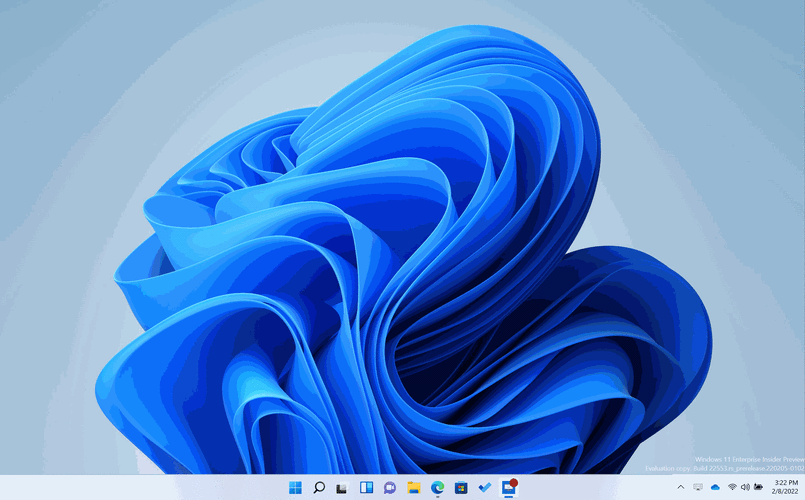
Win11筛选键导致键盘失灵怎么处理教程相信大家已经熟练掌握了,生活中我们常用的软件有很多,而且会不定时的有新功能加入,我们也要不断的学习了解更多新事物,来这里学习更多使用的软件教程,赶紧收藏本站吧。